苹果电脑装windows7,Linux,mac os三系统,不需要BootBoot

苹果已经简化了在您的Mac上双启动Windows的过程,但是当涉及到Linux,BootCamp不是那么好使了。 这里是如何在苹果电脑装Windows 7,Ubuntu 10.04和mac os x。
如果你是Mac用户,你可能已经使用苹果电脑的BootCamp在你的系统上获得Windows7的必要程序。然而,一个新Ubuntu出来,你可能想试一试,因为苹果电脑,认识它。 所以在苹果电脑上安装Linux不是很容易.
还还有更复杂的东西? Linux和Windows的引导加载程序将尝试接管另一个。通常,这是一件好事,因为Linux的多系统加载器使PC用户的体验更加完美- 但是在关电脑上,这样使事情变得更困难(没有人想通过两个菜单选择他们的操作系统)。因此,安装Linux需要应用某些设置,否则你除了混乱的混乱。这里是一个分步教程,使您的三重启动体验尽可能用户友好。
注意,我将通过步骤安装Windows7和Ubuntu 10.04,但如果你已经安装了Windows7,可以跳过Windows安装步骤,并继续安装Ubuntu,这是更多复杂(和重要)部分。
为苹果电脑安装rEFIt Boot Menu
在我们做任何其他事情之前,我们将为您的苹果电脑安装一个新的启动菜单,将使你的安装过程中和安装后的使用更容易。 rEFIt将在每次启动计算机时显示,询问您要使用哪个操作系统。默认情况下,在20秒的不操作它会引导到OS X(所以你不必每次都有选择)。它是超级可定制的,但是,如果你想要改变你的默认操作系统,以及调整其他设置,以适应你的工作流程,尽可能最好。
转到rEFIt的SourceForge页面,并下载最新版本的安装程序(本文撰写时为0.14)的DMG。打开它并启动安装程序包,并完成安装过程(这是很自然的,它会为你做所有的工作)。然后,重新启动计算机,看看它是否工作!如果一切按计划进行,您的屏幕应该看起来像本文顶部的屏幕(虽然如果不是,你可能需要重新启动两次才能显示)。显然,它只有一个或两个图标,而不是三个 - 其他的下一个!
在这一点上,rEFIt启动菜单是完全功能,虽然如果你想自定义它,你必须编辑你的配置文件。有关这方面的更多信息,请参见rEFIt的文档;我现在不会深入,但它不是很难调整像默认操作系统,或哪些工具显示在底部。您只需要通过删除文本文件中相关命令前的#,“取消注释”给定的选项。您还可以通过将自己的.icns替换为硬盘驱动器上rEFIt文件夹中的默认值来自定义图标。现在可以这样做,或者继续分区磁盘。
使用磁盘实用工具分区您的硬盘驱动器
我们不会使用BootCamp来分区我们的磁盘,主要是因为我们不需要。由于我们是三系统,它更容易一次看到它,而不是让一些工具为我们(如果你已经安装Windows使用BootCamp,但是,这是很好 - 只是忽略这个Windows的部分步)。打开磁盘实用程序,单击您的主驱动器(侧边栏中最顶部的选项),并转到“分区”选项卡。
我们要做三个新的分区;一个用于Windows,一个用于Linux,一个用于我们的Linux交换空间,Linux用于内存不足时使用的空间。要做到这一点,只需点击您的Macintosh HD分区。如果您已有多个分区,请单击要从其中取回一些空间的分区。接下来,点击加号足够多次,这样你有四个总分区。单击您的第一个新分区(“Macintosh HD”下的一个),并在窗口的右侧,在名称框中键入“WINDOWS”。将此Windows分区格式化为MS-DOS,然后将大小设置为所需的大小。
尺寸并不特别重要,只要你的操作系统适合分区,你有足够的额外的空间,你想要的。我分区50GB到每个操作系统 - 可能过度杀死,但嘿,我有一个大的驱动器。对Linux和Linux交换分区执行相同操作,将每个分区格式化为MS-DOS(格式不是必需的,但至少对于Windows安装它确实使过程更容易)。点击应用按钮,让磁盘实用程序做它的东西 - 它似乎停止响应,但只是让它一分钟,你应该都设置。一旦完成,请继续下一步。
安装Windows7
插入您的Windows7安装光盘并重新启动计算机,除非您已经安装它,在这种情况下,继续到安装Ubuntu)。当您的计算机启动时,聆听熟悉的苹果电脑启动声音,然后立即按住键盘上的Option(或“Alt”)键,直到您看到一个带有rEFIt字样的驱动器图标。你需要给你的系统一秒钟来检查光驱(假设你运行Snow Leopard,这是一个有点慢),但你的Windows光盘应该弹出在右边。单击CD图标,然后按Enter键启动安装。你也可能得到一个画面,说“按任意键从CD启动...”,在这种情况下,你必须按他的说法做,否则只能重新启动计算机。
继续并浏览安装的前几个步骤。当系统询问您要执行哪种类型的安装时,请选择“自定义安装”,以便您可以选择并格式化分区。你要选择一个名为WINDOWS(显然),虽然你必须通过点击“驱动器选项”然后“格式化”格式化。它应该重新格式化该分区为NTFS为您,之后,你可以点击下一个按钮。它将需要一段时间来安装,它会在该过程中重新启动几次 - 无论什么时候,在启动时选择Windows分区(现在应该显示在rEFIt上)。
当它完成后,你终于到达Windows桌面,你可以继续安装从你的Leopard 或Snow Leopard安装DVD的BootCamp驱动程序。 由于弹出键不起作用,您必须手动弹出Windows光盘,方法是进入Windows资源管理器,单击光驱,然后选择工具栏中的“弹出”按钮。 插入您的Snow Leopard DVD后,它应该自动启动运行setup.exe的选项。 选择,然后让安装运行。 一旦你完成,回到OS X,就可以刻录和安装Ubuntu。
安装Ubuntu 10.04
如果你还没有一个Ubuntu安装光盘,你需要回到你的Mac系统(或Windows,如果你想给它一个去),并从Ubuntu的网站下载ISO。 确保您为您的机器,无论是台式机/笔记本电脑或上网本,以及获得正确的32或64位。 一旦下载,使用您选择的刻录程序刻录它。 一旦烧好,将其保存在驱动器中并重新启动计算机,再次在启动声音持有选项,并单击显示在启动菜单中的CD。 它会说这是一个Windows光盘,但不要担心,这是正确的一个。 OS X只是一个有点困惑,当谈到外面的世界。
这将需要几分钟的CD启动,但你应该最终得到的选项,尝试Ubuntu或安装在您的计算机上。 选择安装,然后经历前几个步骤,选择您的语言,时区和键盘类型。 当您看到分区窗口时,选择底部选项“手动指定分区” 。
双击您的Linux分区。 它应该是/dev/sda4。 您将看到一个窗口,您可以在其中手动设置分区的特征。 我选择使用分区作为Ext4, Ext4似乎是新的标准,如果你不知道他们之间的区别。 选中该框以格式化分区,并使安装点为“/”。 点击确定,双击驱动器末尾的1GB分区,将其设置为交换区域,然后单击确定。 在这一点上,你的窗口应该看起来像这样:
通过剩下的安装,直到最后一个窗口,它准备安装,并要求你仔细检查一切。 点击高级按钮。 确保选中“安装引导加载程序”,并将引导加载程序安装的设备更改为安装Linux的相同分区(在上面的情况下为/dev/sda4)。 点击下一步,让我们撕裂。 当它完成它应该重新启动您的计算机,您的rEFIt启动菜单应该包含所有三个操作系统的选项。 如果你能成功地引导到这两个分区,恭喜你! 你有一个工作的三重引导系统。
通过剩下的安装,直到最后一个窗口,它准备安装,并要求你仔细检查一切。 点击高级按钮。 确保选中“安装引导加载程序”,并将引导加载程序安装的设备更改为安装Linux的相同分区(在上面的情况下为/dev/sda4)。 点击下一步。 当它完成它应该重新启动您的计算机,您的rEFIt启动菜单应该包含所有三个操作系统的选项。 如果你能成功地引导到这两个分区,恭喜你! 你有一个工作的三重引导系统。
不幸的是,在Ubuntu中安装驱动程序不像在Windows中安装驱动程序那么容易。实际上,这可能是整个过程中最困难的部分。它是针对每个苹果电脑,所以我不能在这里详细说明,但Ubuntu社区文档通常是相当不错的编译每个模型的操作方法,所以请转到您的iMac模型的页面, MacBook让所有的一切运行。
以上是 苹果电脑装windows7,Linux,mac os三系统,不需要BootBoot 的全部内容, 来源链接: utcz.com/wiki/666540.html

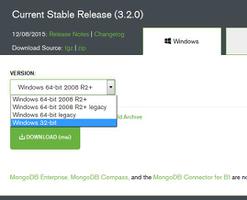



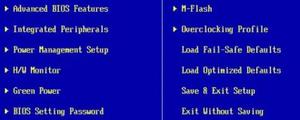
![联想笔记本电脑触摸板不工作 [修复]](/wp-content/uploads/thumbs2/2024/2/1096769_thumbnail.webp)

